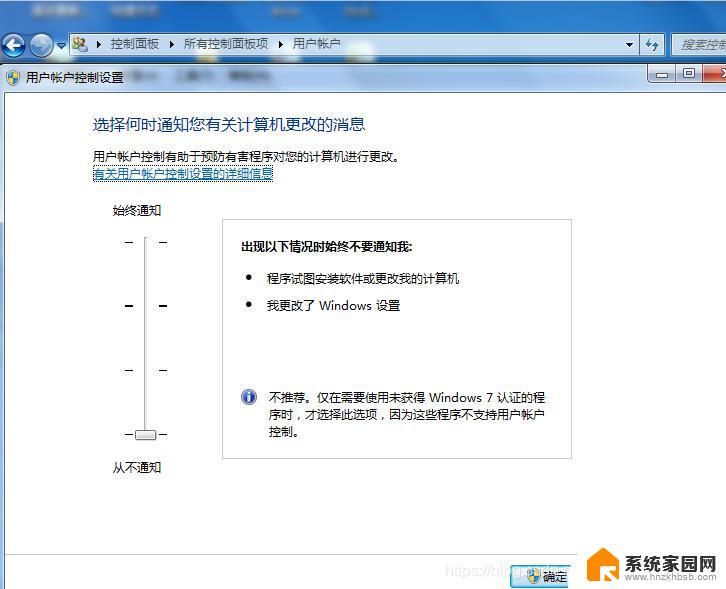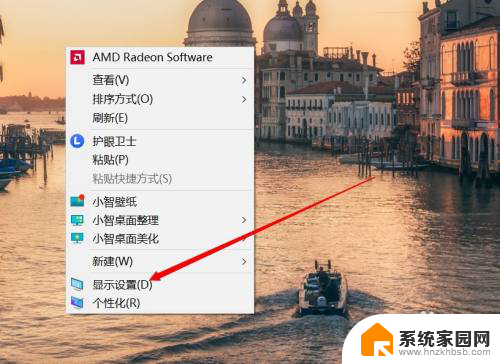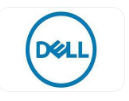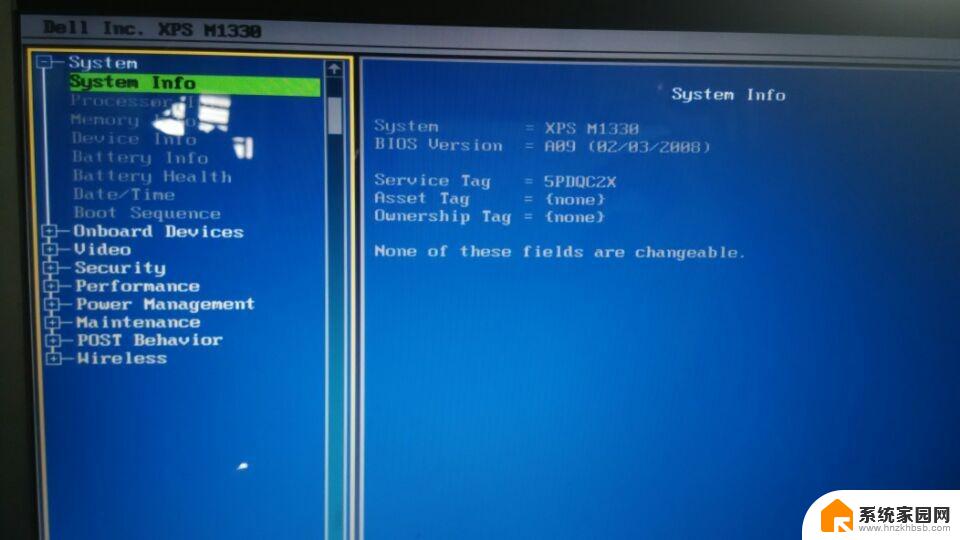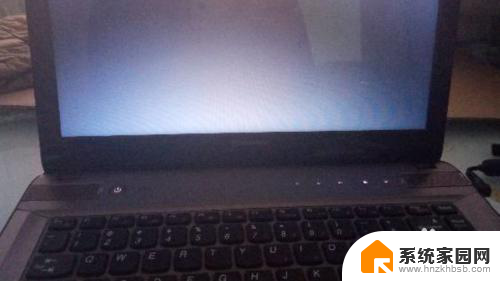戴尔笔记本电脑开机一直转圈进不了系统 笔记本电脑开机转圈
很多戴尔笔记本电脑用户遇到了一个共同的问题,就是开机后屏幕一直显示转圈,无法进入系统,这种情况让很多用户感到困扰和焦虑,因为他们无法正常使用自己的笔记本电脑。在这种情况下,用户需要及时解决这个问题,以确保自己的笔记本电脑能够正常运行。接下来我们就来探讨一下这种情况可能出现的原因和解决方法。
具体方法:
1.登录时一直转圈,这时候长按笔记本电源键。主机会关机,再次按电源键启动笔记本,就会进入自动修复模式。

2.不能自动修复,点右【高级选项】。
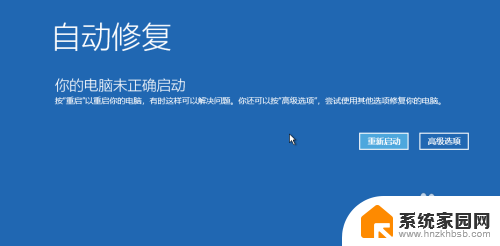
3.选择【疑难解答】。
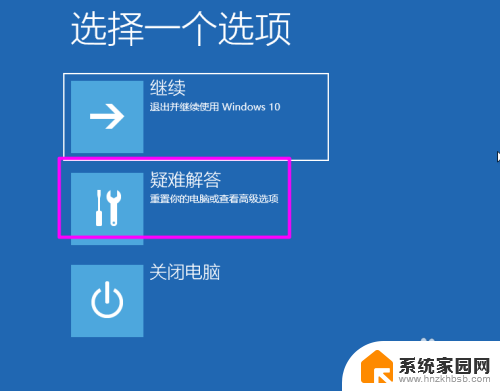
4.在【疑难解答】中点【高级选项】。
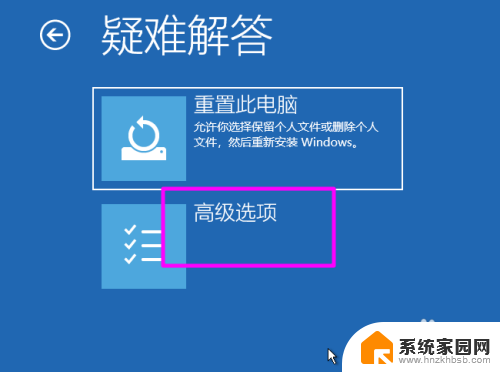
5.在【高级选项】中点【启动设置】。
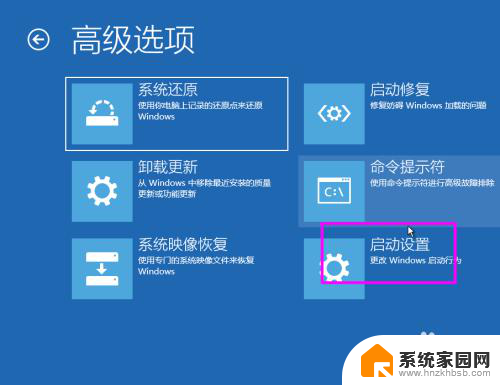
6.之后点【重启】。
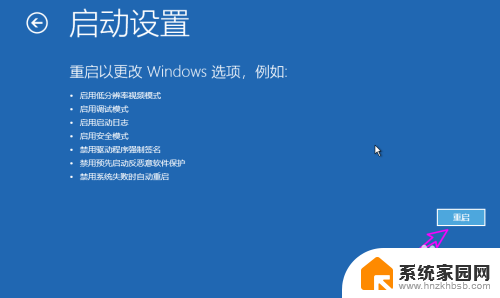
7.再次启动后选择进入安全模式,这里选【4)启用安全模式】。
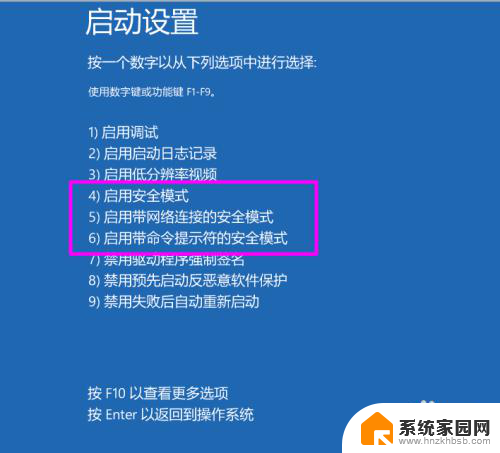
8.之后进入安全模式。
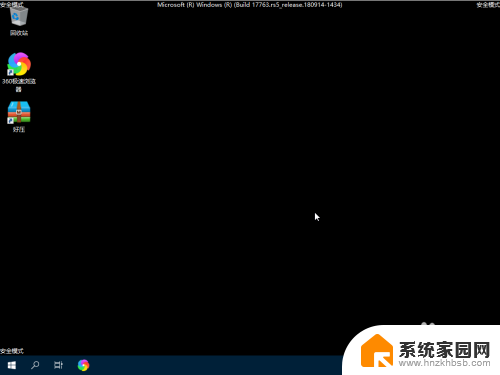
9.在安全模式下按【WIN+R】键,打开【运行】对话框。输入【appwiz.cpl】,打开控制面板的程序管理。
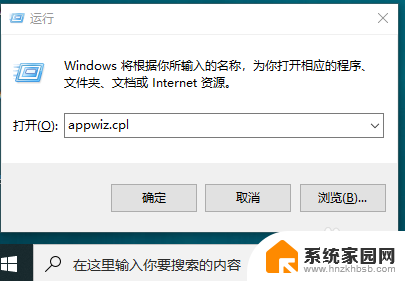
10.在【程序和功能】中将最近安装的驱动或程序找到,右键选择【卸载】即可。
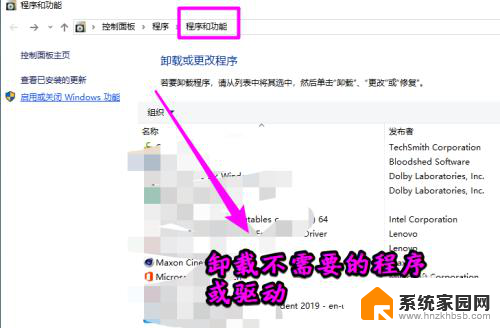
11.如果是系统更新导致的,点【查看已安装的更新】。
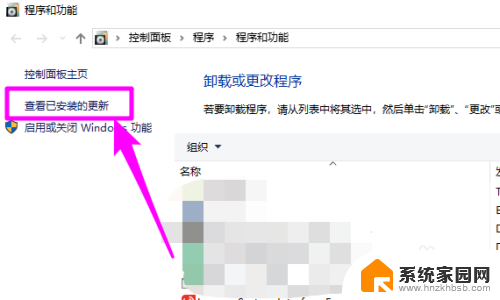
12.之后会看到最近安装的系统更新,找到最近安装的更新。右键选择【卸载】即可。
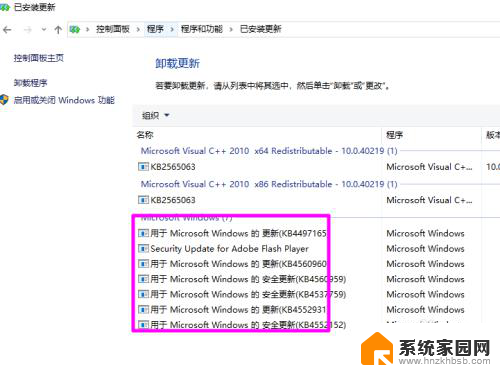
以上就是戴尔笔记本电脑开机一直转圈进不了系统的全部内容,如果有任何不清楚的用户,可以参考以上步骤进行操作,希望对大家有所帮助。